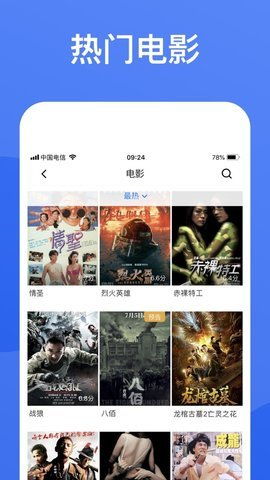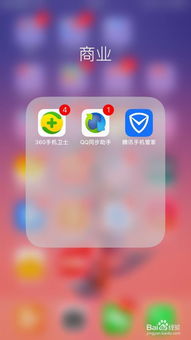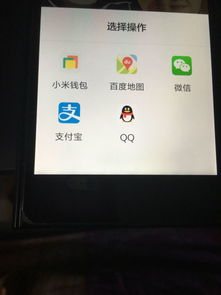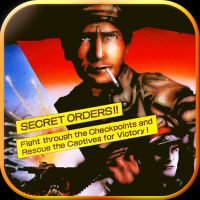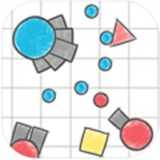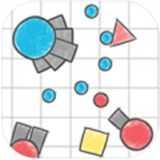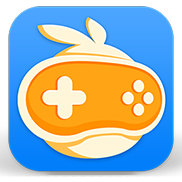安卓系统手机查看wifi密码,安卓手机轻松查看WiFi密码全攻略
时间:2025-03-27 来源:网络 人气:
手机里藏着那么多WiFi密码,你有没有想过怎么把它们找出来呢?别急,今天就来给你揭秘安卓系统手机查看WiFi密码的独家秘籍,让你轻松成为WiFi密码小达人!
一、设置大法:直接查看,简单快捷
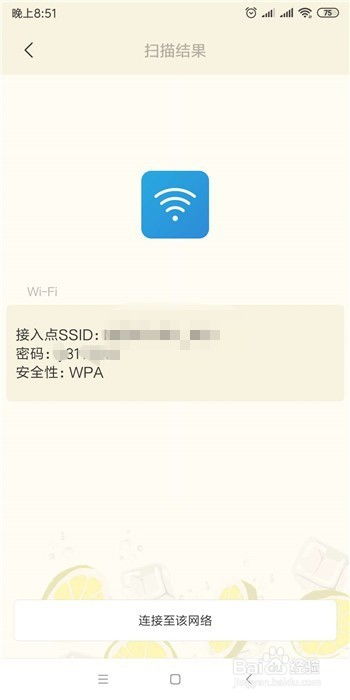
1. 打开设置:首先,你得找到那个小小的齿轮图标,就是设置啦!
2. 网络与互联网:点开设置,往下一拉,找到“网络和互联网”或者类似的选项,这可是查看WiFi密码的藏宝图哦!
3. WiFi连接:再往下一拉,你会看到“WiFi”两个字,点开它,就像打开一扇通往WiFi密码的大门!
4. 已连接WiFi:在这里,你会看到所有你曾经连接过的WiFi网络,找到你想要查看密码的那个,点它!
5. 密码揭晓:恭喜你,密码就在眼前!有的手机会直接显示密码,有的则需要你输入解锁密码或图案锁来验证身份,然后密码就乖乖地展现在你面前啦!
二、二维码大法:扫一扫,轻松获取
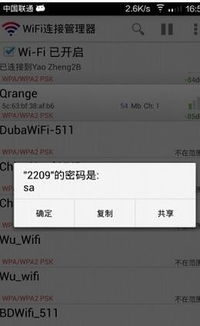
1. 分享网络:在WiFi设置页面,找到你想要查看密码的WiFi网络,点击它,然后你会看到一个分享网络的选项,点开它!
2. 二维码生成:这时,系统会生成一个包含WiFi信息的二维码,就像一张藏有密码的神秘地图!
3. 扫一扫:拿出你的另一台设备,打开扫一扫功能,对准二维码,就像探险家寻找宝藏一样,扫描它!
4. 密码到手:扫描成功后,另一台设备上就会显示出包含WiFi密码的链接或页面,是不是很简单呢?
三、路由器大法:登录管理界面,密码一览无余
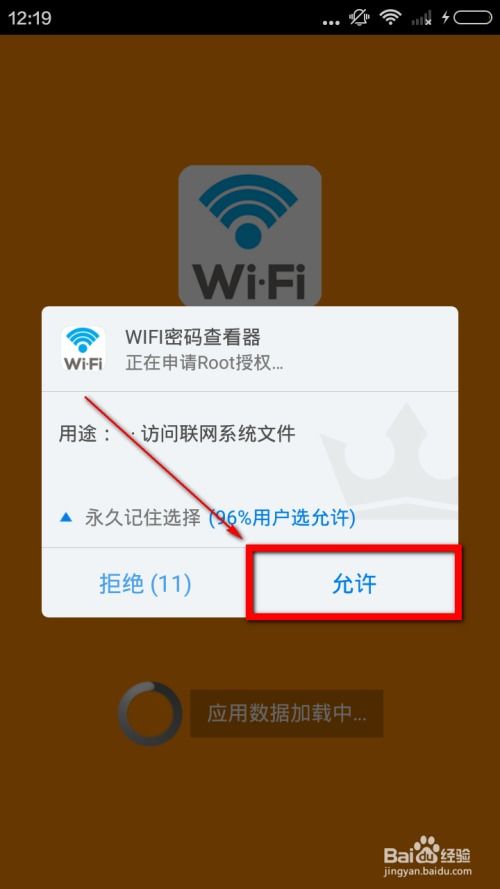
1. 路由器IP地址:首先,你得知道路由器的IP地址,这通常可以在路由器的说明书或者上找到。
2. 打开浏览器:在安卓设备上打开浏览器,输入路由器的IP地址,就像打开一扇通往路由器管理界面的门!
3. 登录:在登录界面,输入用户名和密码,就像进入一个神秘的宫殿,你需要有钥匙才能打开它!
4. WiFi设置:登录成功后,找到WiFi设置选项,点击进入,就像走进宫殿的深处,你离密码越来越近了!
5. 密码揭晓:在这里,你就能看到WiFi密码的详细信息,就像找到了宝藏一样,兴奋不已!
四、RE管理器大法:ROOT权限,深度挖掘
1. 获取ROOT权限:首先,你得让你的手机获得ROOT权限,这就像给你的手机装上了超级英雄的装备,让它变得更加强大!
2. 下载RE管理器:在手机上下载并安装RE管理器,这就像给你的手机装上了侦探的帽子,让它能深入挖掘信息!
3. 进入WiFi目录:打开RE管理器,进入data/misc/wifi目录,就像走进了一个神秘的密室,你离密码越来越近了!
4. 查看wpasupplicant.conf文件:在该目录下,找到wpasupplicant.conf文件并打开它,就像打开了一本神秘的书籍,你将看到每个已连接过的WiFi网络的详细信息,包括网络名称(ssid)和密码(psk)!
5. 密码揭晓:找到你想要查看密码的WiFi网络,查看其对应的密码(psk),就像找到了宝藏一样,兴奋不已!
五、注意事项:保护隐私,安全第一
1. 合法权限:在尝试以上方法之前,请确保你拥有合法的权限,不要随意泄露WiFi密码,以免造成不必要的麻烦!
2. 个人信息保护:在使用第三方应用查看WiFi密码时,请确保选择可信赖的应用,并确保手机有足够的安全防护措施,以免个人信息泄露!
3. 网络安全:在公共区域内连接WiFi时,最好不要登录涉及银行卡、支付和其他财产相关的账号界面,以免造成财产损失!
现在,你已经成为了一名WiFi密码小达人,是不是觉得手机里的WiFi密码不再是秘密了呢?快来试试这些方法,让你的生活更加便捷吧!
相关推荐
教程资讯
系统教程排行